Режим наложения Colour Dodge нужен для создания более красочных изображений. Он повышает яркость и контрастность для всех оттенков и цветов, кроме черного. При этом сильно повышается цветовая полярность. В русской локализации Color Dodge в иллюстраторе переведен как "осветление основы".
Принцип работы
Как и было сказано, такой режим осветляет все цвета, кроме черного, и делает их ярче. На примере в этом можно убедиться следующим образом. Нужно на рабочую область перенести две произвольных фигуры, таким образом, чтобы они пересекались между собой. Одна из фигур должна быть черная, другая произвольного цвета. Затем в режиме наложения нужно установить режим осветления основы и выбрать соответствующий уровень прозрачности. При этом цвет черного прямоугольника не изменится. Это говорит о том, что черный цвет невозможно заменить при помощи осветления основы.
Инструкция по работе
 Вам будет интересно:Программа для очистки мусора на компьютер: список, описание, рейтинг
Вам будет интересно:Программа для очистки мусора на компьютер: список, описание, рейтинг
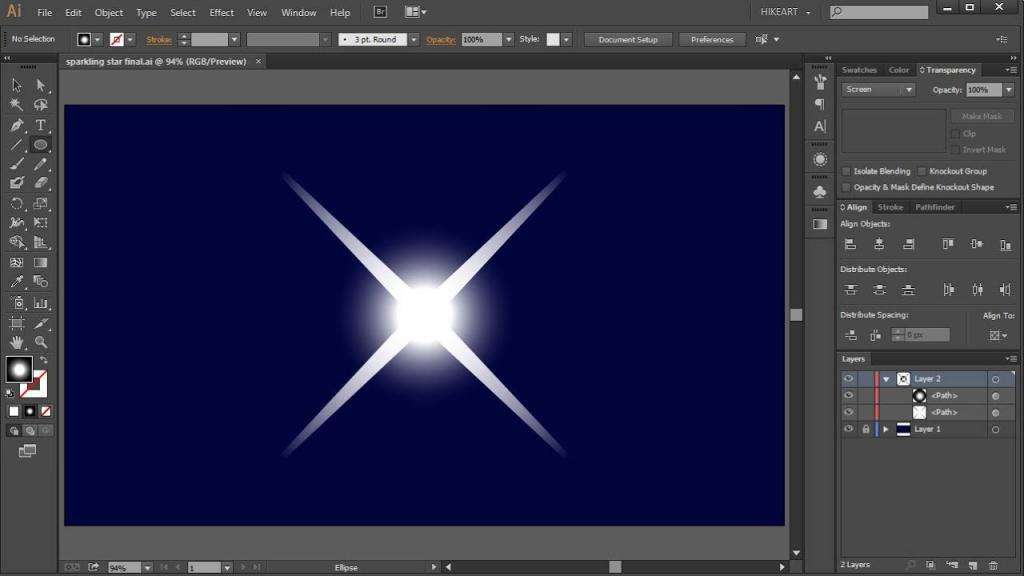
Для того чтобы создать правильную иллюстрацию при помощи режима, следуйте следующим шагам:
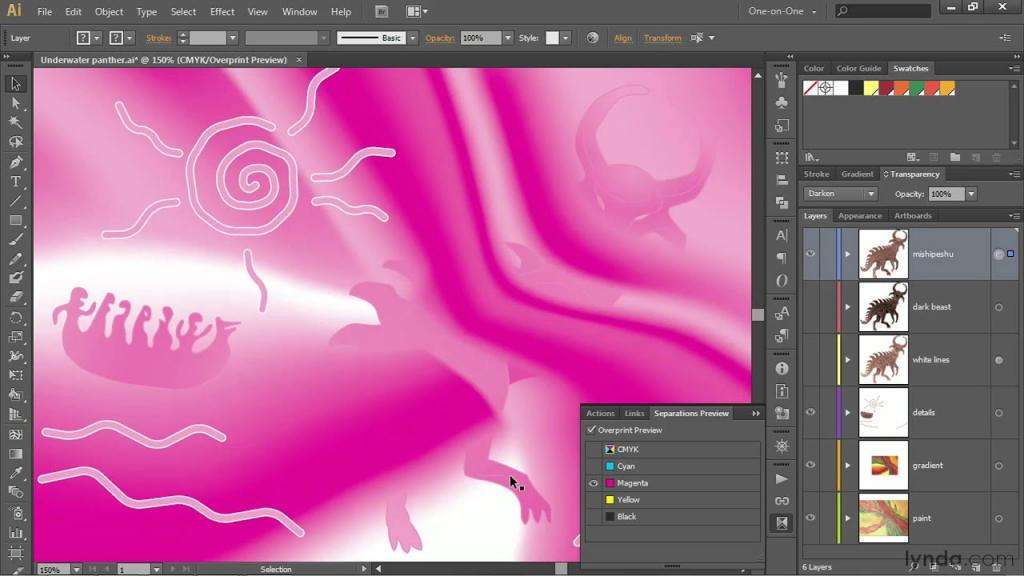
Как улучшить результат?
Чтобы улучшить результат, можно усложнить вид фигуры. Для этого можно дополнительно образовать еще одну фигуру, например, прямоугольник, затем создать радиальный градиент белого цвета к центру и снова применить режим наложения. После осветления основы получится интересный световой эффект.
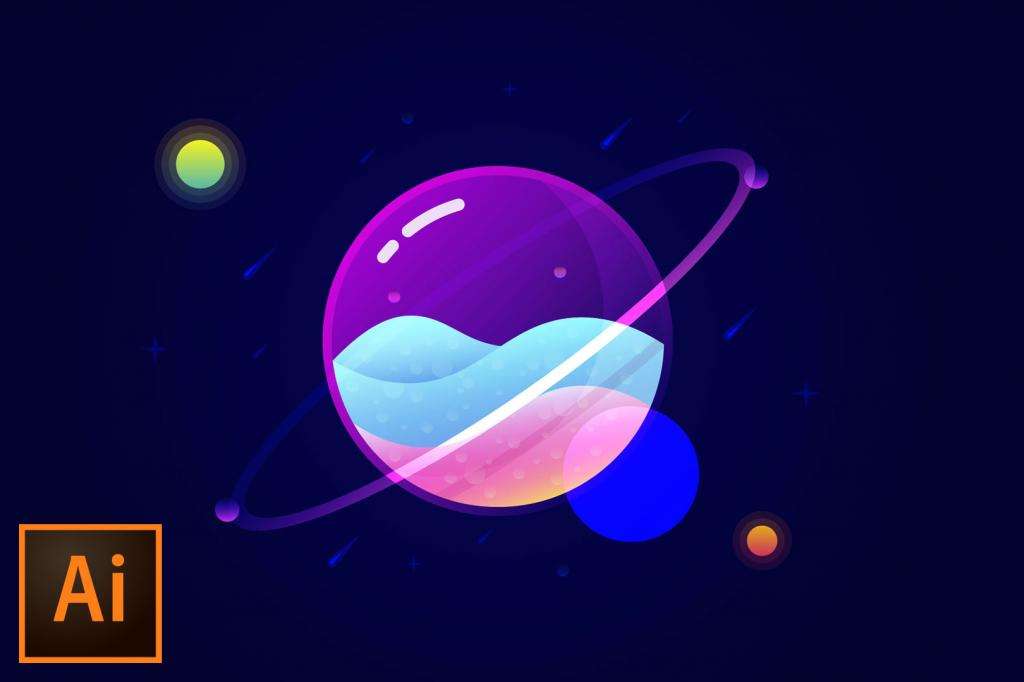
Затем можно добавить еще несколько эффектов. Разместите в рабочей области очень темный прямоугольник, который будет заполняться градиентом. Цветовые решения выберите самостоятельно, как и пределы числовых значений красного, зеленого и синего. После чего повторите такие же действия с новым прямоугольником, на котором градиент будет расположен по вертикали. Цвет для градиента - серый. Затем осветлите полученное изображение. В результате получится красивый фон для текста. Кроме того, осветление основы может использоваться и во многих других ситуациях.
